Consulter les points de cheminement de la boussole et en ajouter sur l’Apple Watch
Créer et afficher des points de cheminement de la boussole
Vous pouvez créer des points de cheminement dans l’app Boussole. Vous pouvez ensuite voir la distance, la direction et l’altitude relative de chaque point de cheminement que vous créez.
Accédez à l’app Boussole
 sur votre Apple Watch.
sur votre Apple Watch.Touchez
 pour ajouter un point de cheminement.
pour ajouter un point de cheminement.Effectuez l’une des opérations suivantes :
Créer un point de cheminement pour votre emplacement actuel : Entrez les informations du point de cheminement comme une étiquette, une couleur ou un symbole (véhicule ou domicile par exemple), puis touchez
 .
.Créer un point de cheminement pour un emplacement spécifique : Tournez la Digital Crown pour accéder au bas de l’écran, puis touchez Coordonnées. Touchez Latitude ou Longitude, entrez les coordonnées, puis touchez OK. Touchez
 , puis
, puis  .
.
Pour voir un point de cheminement de la boussole, touchez un point de cheminement sur un des trois écrans de boussole, tournez la Digital Crown pour sélectionner un point de cheminement, puis touchez Sélectionner.
La distance, la direction et l’altitude relative du point de cheminement s’affichent à l’écran : par exemple, « 4,3 milles à gauche, 415 pieds plus bas ».
Touchez
 pour modifier les informations d’un point de cheminement sélectionné et pour afficher ce dernier sur un plan avec ses coordonnées.
pour modifier les informations d’un point de cheminement sélectionné et pour afficher ce dernier sur un plan avec ses coordonnées.
Cibler un point de cheminement
Vous pouvez cibler un point de cheminement pour afficher sa distance, sa direction et son altitude relative.
Accédez à l’app Boussole
 sur votre Apple Watch.
sur votre Apple Watch.Choisissez une des méthodes suivantes :
Dans le résumé de la boussole : Touchez
 , touchez Points de cheminement, touchez Points de cheminement de la boussole ou un guide, puis touchez un point de cheminement. Faites défiler l’écran vers le bas, puis touchez Point de cheminement cible.
, touchez Points de cheminement, touchez Points de cheminement de la boussole ou un guide, puis touchez un point de cheminement. Faites défiler l’écran vers le bas, puis touchez Point de cheminement cible.Sur le cadran de la boussole : Touchez un point de cheminement sur le cadran de la boussole, puis tournez la Digital Crown pour choisir un point de cheminement et touchez Sélectionner.
La distance, la direction et l’altitude relative du point de cheminement s’affichent à l’écran.
Utiliser le cadran Altitude
Vous pouvez comparer l’altitude des points de cheminement et votre altitude actuelle.
Accédez à l’app Boussole
 sur votre Apple Watch.
sur votre Apple Watch.Sur un écran de la boussole, touchez
 en bas de l’écran.
en bas de l’écran.
Les points de cheminement qui s’affiche dans la direction vers laquelle pointe votre montre sont indiqués par un pilier qui représente son altitude par rapport à votre position actuelle. Les points de cheminement dont le pilier est plus court se situent à des altitudes inférieures. Les piliers plus longs indiquent des altitudes supérieures. Modifiez le cap pour afficher l’altitude relative d’autres points de cheminement sur le cadran.
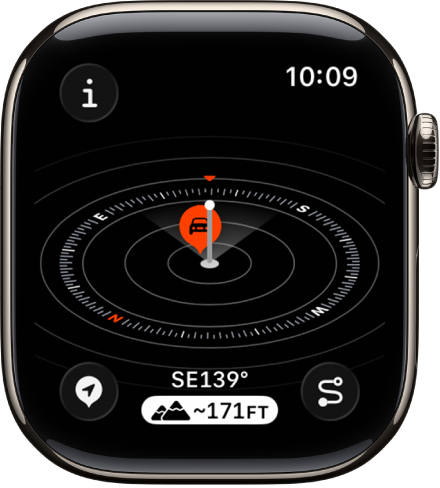
Placer un point de cheminement de la boussole avec le bouton Action
Sur les modèles d’Apple Watch Ultra, vous pouvez rapidement placer un point de cheminement de la boussole en appuyant sur le bouton Action.
Accédez à l’app Réglages
 sur votre Apple Watch Ultra.
sur votre Apple Watch Ultra.Touchez le bouton Action, touchez Action, touchez Point de cheminement, puis touchez
 pour revenir à la liste d’actions.
pour revenir à la liste d’actions.Appuyez sur le bouton Action pour placer un point de cheminement de la boussole et afficher l’écran de modification.
Ajouter des complications Point de cheminement de la boussole au cadran
Avec l’aide d’une complication Points de cheminement de la boussole, vous pouvez parcourir rapidement les points de cheminement que vous avez créés, le dernier point affiché dans l’app Boussole ou votre véhicule stationné.
Touchez le cadran de façon prolongée et touchez Modifier.
Balayez l’écran vers la gauche jusqu’à la fin.
Si un cadran propose des complications, elles sont affichées sur le dernier écran.
Touchez une complication pour la sélectionner, touchez Boussole, faites défiler l’écran jusqu’à un point de cheminement de la boussole, puis touchez-le.
Appuyez sur la Digital Crown pour enregistrer vos modifications, puis touchez le cadran pour l’adopter.
Touchez la complication pour afficher le point de cheminement dans l’app Boussole.
À propos des points de cheminement cellulaires et pour les appels d’urgence
Lorsqu’ils sont disponibles, les points de cheminement cellulaires indiquent l’endroit le plus récent ou la position approximative où votre Apple Watch ou iPhone a établi une connexion cellulaire au réseau de votre opérateur. Lorsqu’ils sont disponibles, les points de cheminement pour les appels d’urgence indiquent l’endroit le plus récent ou la position approximative où votre Apple Watch ou iPhone a détecté que le service d’un opérateur pourrait permettre d’effectuer un appel d’urgence. Vos alentours, les conditions environnementales et d’autres facteurs peuvent avoir un effet sur la connectivité cellulaire ou la disponibilité des points de cheminement. La reconnexion à proximité de ces points de cheminement pourrait être impossible.
La fonction des points de cheminement cellulaires nécessite un iPhone avec iOS 17 ou version ultérieure et une Apple Watch avec un forfait cellulaire.
Remarque : Les points de cheminement pour les appels d’urgence ne sont disponibles qu’aux États-Unis, au Canada et en Australie.